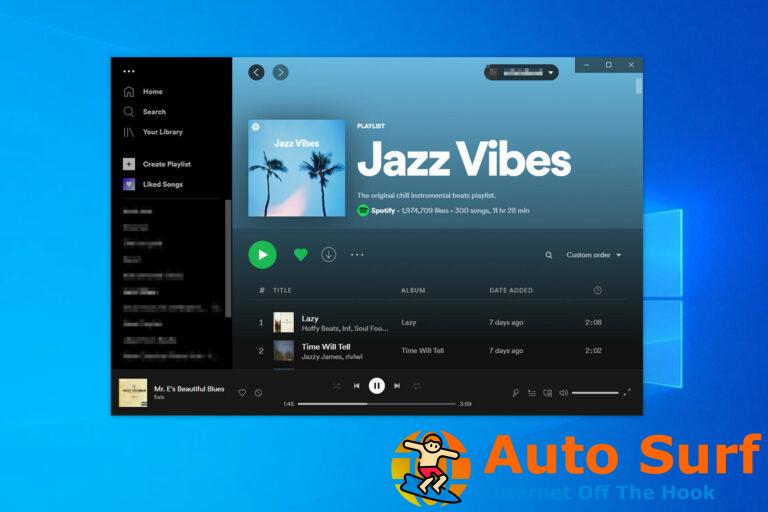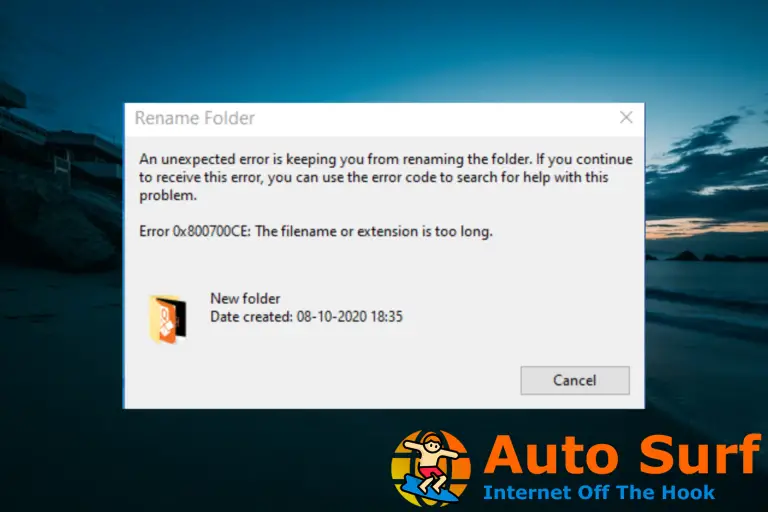- Si Windows 10 se desactiva solo después de una actualización, podría deberse a archivos corruptos del sistema.
- Una solución rápida pero efectiva para este problema es realizar una restauración del sistema a un momento en que su PC funcione bien.
- Otra solución efectiva es reparar los archivos del sistema rotos utilizando herramientas integradas o software dedicado.
¿Actualizó su sistema operativo a Windows 10 y se desactivó rápidamente después de un tiempo? Si es así, no te preocupes: no eres el único.
Resulta que este es un gran problema con Windows 10, pero afortunadamente, este artículo le mostrará cómo solucionar este problema rápidamente.
¿Cómo reparar Windows 10 si se desactiva solo después de la actualización?
- Ejecutar un escaneo SFC
- Valide su ID de producto a través del símbolo del sistema
- Resetea tu PC
- Usar Restaurar sistema
- Instalación limpia de Windows 10
- Soluciones generales de activación que pueden ayudarlo
1. Ejecute un escaneo SFC
- presione el ventanas clave, tipo cmdy seleccione Ejecutar como administrador bajo Símbolo del sistema.
![Windows 10 se desactivó solo después de la actualización [6 Quick Fixes] cmd windows se desactivó solo](https://auto-surf.ro/wp-content/uploads/1674253509_610_Windows-10-se-desactivo-solo-despues-de-la-actualizacion-6.png)
- Escriba el comando a continuación y presione Ingresar:
sfc /scannow![Windows 10 se desactivó solo después de la actualización [6 Quick Fixes] escaneo sfc](https://auto-surf.ro/wp-content/uploads/1674253509_671_Windows-10-se-desactivo-solo-despues-de-la-actualizacion-6.png)
- Espere a que el comando termine de ejecutarse.
Lo primero que debe hacer si Windows 10 se desactivó solo es buscar archivos del sistema defectuosos. Ejecutar el escaneo SFC debería reparar o reemplazar cualquier archivo que cause problemas.
2. Valide su ID de producto a través del símbolo del sistema
- presione el ventanas clave + yo y seleccione el Sistema opción.
![Windows 10 se desactivó solo después de la actualización [6 Quick Fixes] sistema](https://auto-surf.ro/wp-content/uploads/1674253509_56_Windows-10-se-desactivo-solo-despues-de-la-actualizacion-6.png)
- Hacer clic Acerca de en el panel izquierdo y observe su ID del Producto.
![Windows 10 se desactivó solo después de la actualización [6 Quick Fixes] sobre windows se desactivó solo](https://auto-surf.ro/wp-content/uploads/1674253509_384_Windows-10-se-desactivo-solo-despues-de-la-actualizacion-6.png)
- Ahora, inicie el Símbolo del sistema como administrador, escriba el comando (reemplace la ID del producto con el valor en el paso 2) a continuación y presione Ingresar:
slmgr/ipk Product ID![Windows 10 se desactivó solo después de la actualización [6 Quick Fixes] slmgr](https://auto-surf.ro/wp-content/uploads/1674253509_583_Windows-10-se-desactivo-solo-despues-de-la-actualizacion-6.png)
- Ahora debería tener una ventana frente a usted que muestra un aviso de activación.
- Ahora, escriba el comando a continuación y presione Ingresar:
slui - Finalmente, verifique si la clave de producto que se muestra es la misma que en Paso 2 y reinicie su PC.
3. Reinicie su PC
- presione el ventanas clave + yo y seleccione Actualización y seguridad.
![Windows 10 se desactivó solo después de la actualización [6 Quick Fixes] actualización y windows se desactivó solo](https://auto-surf.ro/wp-content/uploads/1674253509_56_Windows-10-se-desactivo-solo-despues-de-la-actualizacion-6.png)
- Haga clic en el Recuperación opción en el panel izquierdo.
- Ahora, haga clic en el Empezar botón debajo Restablecer esta PC.
![Windows 10 se desactivó solo después de la actualización [6 Quick Fixes] Empezar](https://auto-surf.ro/wp-content/uploads/1674253510_110_Windows-10-se-desactivo-solo-despues-de-la-actualizacion-6.png)
- Elegir el guardar mis archivos opción y haga clic Próximo.
![Windows 10 se desactivó solo después de la actualización [6 Quick Fixes] mantener](https://auto-surf.ro/wp-content/uploads/1674253510_84_Windows-10-se-desactivo-solo-despues-de-la-actualizacion-6.png)
- Finalmente, siga las instrucciones en pantalla para completar el proceso.
4. Usar la restauración del sistema
- presione el ventanas clave + Rescribe rstrui.exey haga clic en OK.
![Windows 10 se desactivó solo después de la actualización [6 Quick Fixes] rstrui windows se desactivó solo](https://auto-surf.ro/wp-content/uploads/1674253510_999_Windows-10-se-desactivo-solo-despues-de-la-actualizacion-6.png)
- Haga clic en el Próximo botón en la ventana que aparece.
![Windows 10 se desactivó solo después de la actualización [6 Quick Fixes] próximo](https://auto-surf.ro/wp-content/uploads/1674253510_374_Windows-10-se-desactivo-solo-despues-de-la-actualizacion-6.png)
- Ahora, elija su punto de restauración preferido y haga clic en el Próximo botón.
![Windows 10 se desactivó solo después de la actualización [6 Quick Fixes] punto de restauración](https://auto-surf.ro/wp-content/uploads/1674253510_868_Windows-10-se-desactivo-solo-despues-de-la-actualizacion-6.png)
- Finalmente, haga clic en el Terminar para confirmar la acción y siga las instrucciones en pantalla para completar el proceso.
![Windows 10 se desactivó solo después de la actualización [6 Quick Fixes] terminar windows se desactivó solo](https://auto-surf.ro/wp-content/uploads/1674253510_553_Windows-10-se-desactivo-solo-despues-de-la-actualizacion-6.png)
Con esto, su sistema debería volver a un momento en que funcionaba bien.
5. Instalación limpia de Windows 10
Si aún no puede solucionar el problema de desactivación de Windows 10 después de aplicar las correcciones anteriores, es posible que deba realizar una instalación limpia del sistema operativo.
Si bien este proceso puede llevar mucho tiempo, ayudará a reactivar su PC, ya que deberá ingresar la clave de activación durante la instalación. Para todo, debe hacerlo con éxito, consulte nuestra guía sobre cómo limpiar la instalación de Windows 10.
6. Soluciones generales de activación que pueden ayudarte
Sin embargo, si no desea recurrir a soluciones complejas e irreversibles, como la instalación limpia de Windows 10, siga los pasos a continuación.
De hecho, algunos usuarios confirmaron que estos métodos les funcionaron, pero el hecho es que algunas de estas soluciones pueden ayudarlo a activar el sistema operativo. No tienes nada que perder si los pruebas.
6.1. Inicie el Solucionador de problemas de activación
- presione el ventanas clave + yo y seleccione Actualización y seguridad.
![Windows 10 se desactivó solo después de la actualización [6 Quick Fixes] actualización y windows se desactivó solo](https://auto-surf.ro/wp-content/uploads/1674253509_56_Windows-10-se-desactivo-solo-despues-de-la-actualizacion-6.png)
- Haga clic en Activación en el panel izquierdo.
![Windows 10 se desactivó solo después de la actualización [6 Quick Fixes] activación](https://auto-surf.ro/wp-content/uploads/1674253510_129_Windows-10-se-desactivo-solo-despues-de-la-actualizacion-6.png)
- Ahora, haga clic en Solucionar problemas.
Puede ejecutar el Solucionador de problemas de activación si la activación de la licencia digital falla después de que Windows 10 se desactive. Esta herramienta verificará los conflictos de activación y, con suerte, los resolverá.
6.2. Ejecute un análisis completo del sistema
- presione el ventanas clave, tipo virusy seleccione Protección contra virus y amenazas.
![Windows 10 se desactivó solo después de la actualización [6 Quick Fixes] virus windows se desactivó solo](https://auto-surf.ro/wp-content/uploads/1674253510_868_Windows-10-se-desactivo-solo-despues-de-la-actualizacion-6.png)
- Seleccione Opciones de escaneo.
![Windows 10 se desactivó solo después de la actualización [6 Quick Fixes] opción de escaneo](https://auto-surf.ro/wp-content/uploads/1674253510_64_Windows-10-se-desactivo-solo-despues-de-la-actualizacion-6.png)
- Ahora, seleccione el Análisis completo opción y haga clic en el Escanear ahora botón.
![Windows 10 se desactivó solo después de la actualización [6 Quick Fixes] escanear ahora](https://auto-surf.ro/wp-content/uploads/1674253511_45_Windows-10-se-desactivo-solo-despues-de-la-actualizacion-6.png)
Consejo de experto:
PATROCINADO
Algunos problemas de la PC son difíciles de abordar, especialmente cuando se trata de repositorios dañados o archivos de Windows faltantes. Si tiene problemas para corregir un error, es posible que su sistema esté parcialmente dañado.
Recomendamos instalar Restoro, una herramienta que escaneará su máquina e identificará cuál es la falla.
Haga clic aquí para descargar y comenzar a reparar.
El malware puede causar varios problemas en su computadora, incluidos errores de activación. Si ya había códigos maliciosos en su PC antes de presionar el botón de actualización, es posible que estén bloqueando el proceso de activación de Windows 10.
Realice un escaneo completo del sistema para detectar cualquier malware que se esté ejecutando en su computadora. Puede usar el antivirus integrado de Windows, Windows Defender o soluciones antivirus de terceros.
6.3. Actualice su sistema operativo
- presione el ventanas clave + yo y seleccione Actualización y seguridad.
![Windows 10 se desactivó solo después de la actualización [6 Quick Fixes] actualización y windows se desactivó solo](https://auto-surf.ro/wp-content/uploads/1674253509_56_Windows-10-se-desactivo-solo-despues-de-la-actualizacion-6.png)
- Haga clic en el Buscar actualizaciones botón.
![Windows 10 se desactivó solo después de la actualización [6 Quick Fixes] comprobar](https://auto-surf.ro/wp-content/uploads/1674253511_622_Windows-10-se-desactivo-solo-despues-de-la-actualizacion-6.png)
- Finalmente, instale todas las actualizaciones disponibles, incluidas las opcionales.
6.4. Revisa tu disco en busca de errores
- Inicie el símbolo del sistema como administrador.
- Copie y pegue el siguiente comando y presione Ingresar:
chkdsk c: /r![Windows 10 se desactivó solo después de la actualización [6 Quick Fixes] chkdsk windows se desactivó solo](https://auto-surf.ro/wp-content/uploads/1674253511_194_Windows-10-se-desactivo-solo-despues-de-la-actualizacion-6.png)
- Si recibe algún mensaje, presione el botón Y tecla y espere a que el comando termine de ejecutarse.
Algunos usuarios informaron que podían activar Windows 10 después de revisar su disco en busca de errores. Por supuesto, realice esta verificación en el disco donde instaló el sistema operativo.
6.5. Limpia tus archivos y carpetas temporales
- presione el ventanas clave, tipo discoy seleccione Limpieza de disco.
![Windows 10 se desactivó solo después de la actualización [6 Quick Fixes] limpieza de discos](https://auto-surf.ro/wp-content/uploads/1674253511_963_Windows-10-se-desactivo-solo-despues-de-la-actualizacion-6.png)
- Marque las casillas de las opciones que desea limpiar.
- Ahora, haga clic en el Limpiar archivos del sistema opción y esperar a que termine el proceso.
![Windows 10 se desactivó solo después de la actualización [6 Quick Fixes] limpiar](https://auto-surf.ro/wp-content/uploads/1674253511_314_Windows-10-se-desactivo-solo-despues-de-la-actualizacion-6.png)
La forma más sencilla y rápida de eliminar sus archivos y carpetas temporales es utilizar el Liberador de espacio en disco. Usando su computadora o navegando por Internet, su PC acumula varios archivos innecesarios.
Estos llamados archivos basura pueden afectar la velocidad de procesamiento de su computadora, lo que hace que las aplicaciones respondan lentamente y activen varios códigos de error. En casos raros, incluso pueden presionar a Windows 10 para que se desactive solo.
6.6. Póngase en contacto con el soporte técnico de Microsoft
Si todos los métodos anteriores no resuelven este problema y no puede usar su clave para activar el sistema operativo, intente ponerse en contacto con el Soporte de Microsoft. Puede chatear en línea con un ingeniero de soporte de Microsoft o llamar directamente al soporte.
Con esto, podemos concluir esta guía sobre cómo solucionar el problema de la desactivación de Windows 10. Todo lo que le queda por hacer es seguir las instrucciones cuidadosamente y debería recuperar su estado de activación.
Si quieres saber cuánto tiempo puedes usar Windows 10 sin activación, consulta nuestra guía detallada para obtener toda la información necesaria.
¿Conseguiste solucionar este problema? ¡Háganos saber en la sección de comentarios a continuación!

![Windows 10 se desactivó solo después de la actualización [6 Quick Fixes] Windows 10 se desactivó solo después de la actualización [6 Quick Fixes]](https://auto-surf.ro/wp-content/uploads/Windows-10-se-desactivo-solo-despues-de-la-actualizacion-6.png?v=1674253521)
![Chrome no puede cargar elf.dll [Fix] Chrome no puede cargar elf.dll [Fix]](https://auto-surf.ro/wp-content/uploads/1644763149_540_Chrome-no-puede-cargar-elfdll-Fix-768x512.jpg?v=1644763151)